wps怎么打印横版文档 为什么我横向的WPS文字打印不出来
经验直达:
- 为什么我横向的WPS文字打印不出来
- wps怎么打印横版文档
- 怎么在软件wps表格中批量生成打印通知单
一、为什么我横向的WPS文字打印不出来
设置的不正确的,下面是操作,可以参考下 。
方法一:
1、方法一适用于不太适应wps文字新界面的用户 。首先打开wps文字软件 , 并打开将要打印的文档,将需要打印的文档进行适当的排版,直到排版满足要求 。
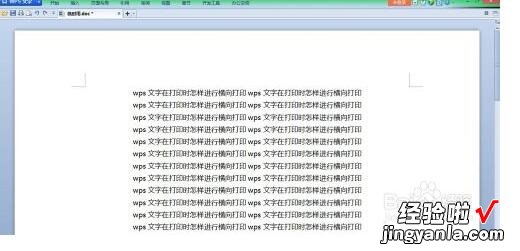
2、将鼠标移到wps软件的左上角“wps文字”处,点击后面的那个折叠小三角形,打开子菜单项 。
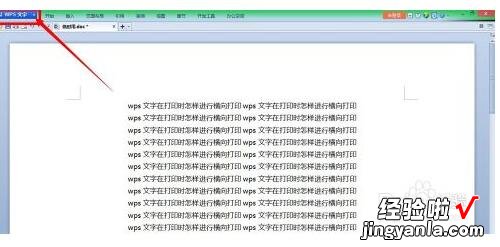
3、在展开的子菜单中选择“文件” , 接着继续选择“页面设置”,从而进入到页面设置对话框 。
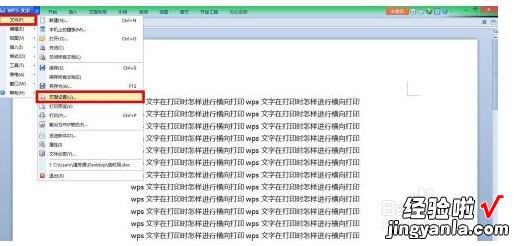
4、在页面设置对话框中,选择“页面距”,再选择“方向”,在方向里选择“纵向” 。

5、选择好后 , 可以继续设置需要纵向打印的页码范围,应用范围 。都设置好后,最后点击右下角的确定按钮 , 就可以了 。
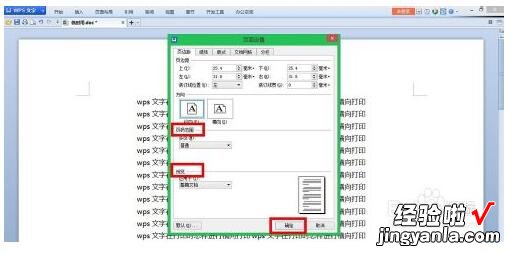
6、接着又将鼠标移到wps软件的左上角“wps文字”处,但不是点击后方的折叠小三角形,而是点击“wps文字” , 展开其子菜单,并选择“打印预览” 。
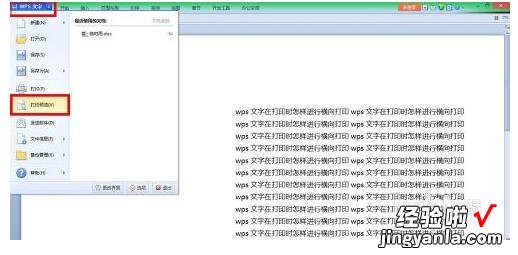
7、在打印预览界面查看页面是否满足打印要求,若满足 , 则单击左上角“wps文字”处旁的“打印预览”按钮,选择“打印” , 再选择展开后的“打印”,就可以进行打印了 。
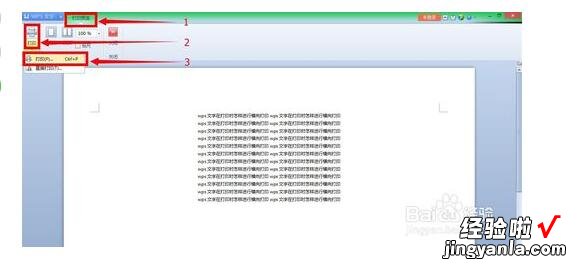
方法二:
1、方法二则更简单,适用于习惯wps文字新界面的用户使用,打开wps文字软件,并打开将要打印的文档,将需要打印的文档进行适当的排版,直到排版满足要求 。然后在主界面找到“页面布局”,如下图所示 。
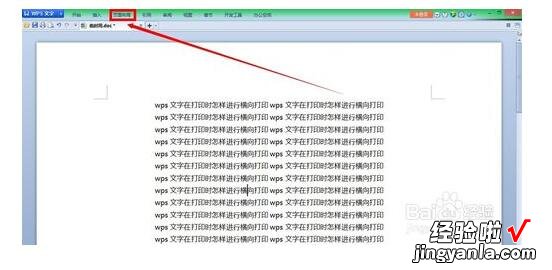
2、在“页面布局”下面找到“页面设置”按钮(在展开的子菜单的最前方),如下图所示 。
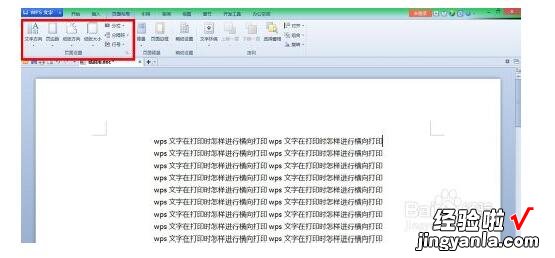
3、在页面设置里找到“纸张方向” , 再找到并选择“横向”,这时纸张就变为横向了,从而就可以进行横向打印了 。
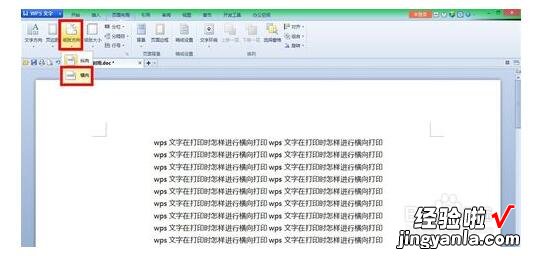
4、后面的打印操作就和方法一一模一样了,可以直接去进行打印了 。
注意事项
打印前请确保打印机与电脑已经连接好,并可以正常使用 。
打印前,建议进行打印预览 。
二、wps怎么打印横版文档
方法如下:
工具/原料:机械革命S3 Pro、Windows10、wps office13.20.0
1、首先,打开需要打印的文档 , 如下图 。
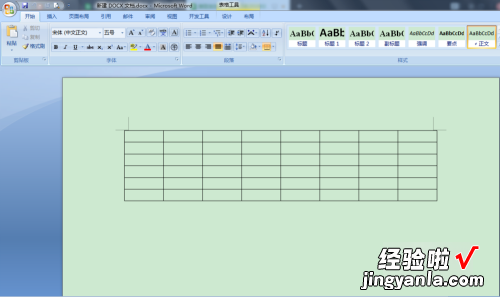
2、点击左上角的圆形图标,位置如下图 。

3、在下拉列表中找到打印,点击一下该功能,位置如下图 。
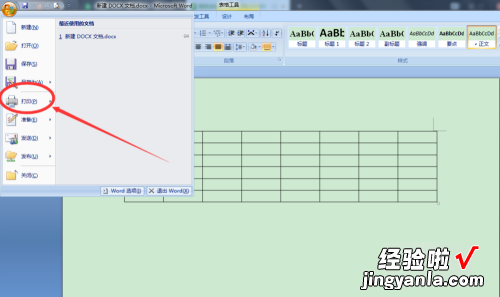
4、在右侧列表中选择打印预览,如下图 。
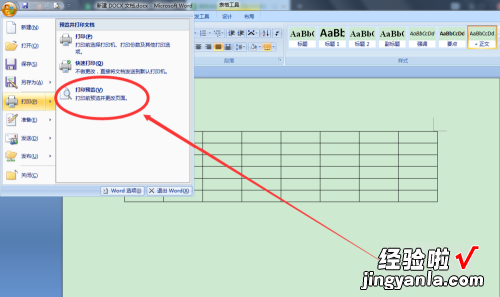
5、在打印预览中选择纸张方向,如下图位置 。
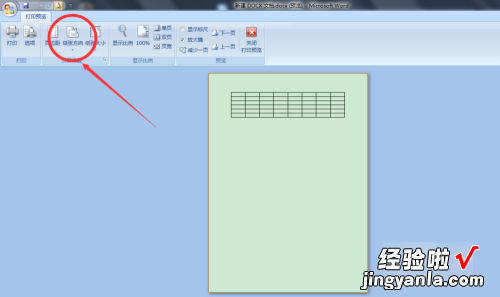
6、在纸张大小的选项中选择横向,如下图所示 。
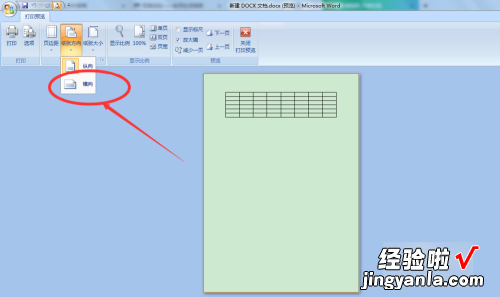
7、此时,版面呈现横向打印状态,点击左上角打印按钮即可横向打印 。
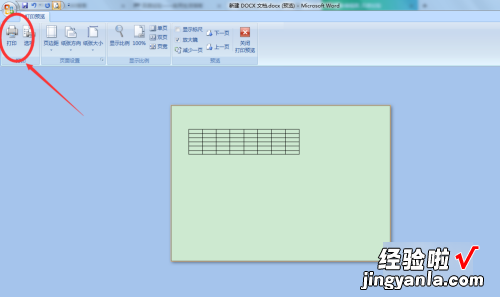
三、怎么在软件wps表格中批量生成打印通知单
1、新建WPS文档
新建WPS文档如下:
cuturl("
通知
***同学家长:***学校定于四月二十四日上午8:30在学校多功能教室举行一次讲座 。本次讲座主题为“怎样培养孩子良好的习惯” 。主讲人为校长*** 。请接到通知后准时参加听课 。
***学校
2011.4.22")
2、新建WPS表格
新建WPS表格
3、进行邮件合并 。
- 打开数据源 。
关闭WPS表格 , 打开通知文档,点击邮件合并工具栏的第一个按纽,选择“打开数据源” 。
- 插入合并域 。
将光标移动到“同学家长”前,点击第三个按纽,选择“插入合并域” 。
- 选择要插入的域名,即列标题,点击插入 。
- 查看合并数据 。
点击第五个按纽 , 可以察看合并后的效果 。点击工具栏上的“首记录、上一记录、下一记录、尾记录”按纽可以便捷查看各位同学家长将到收到的通知 。
- 合并到打印机 。
点击倒数第二个按纽出现下面的对话框,您可以将所有通知一一打印 。如果某张通知遗失或纸张起皱可以有选择地补打 。
- 省纸打印的办法 。
由于本次通知内容较少,我们可以一张打印多份 。单击倒数第四个按纽,将所有通知合并到新文档 。
现在所有的通知被一个个分节符隔开以一页一页的形式合并到一个文档中了,我们用查找替换的办法将分节符全部替换为段落标记 。
稍作调整我们就可以在一页中打印两份或三份通知了 。
- 其他按纽介绍 。
第二个:收件人按纽,可以有选择地合并文件,适用于从已有的表格中筛选出本次活动的目标收件人 。
【wps怎么打印横版文档 为什么我横向的WPS文字打印不出来】第六个:合并域底纹 , 顾名思义,可以给合并区域添加或删除底纹 。倒数第三个:合并到不同新文档,可以将每位学生家长的通知单生成为文件 。
